Nieuw! Excel 2013 Hiermee kunt u spreadsheets naast elkaar bekijken in afzonderlijke vensters

Gelukkig hoeft u met Excel 2013 niet te rommelen in het View-lint. Open gewoon twee Excel-spreadsheets en klik ze aan weerszijden van het scherm. Gemakkelijk!


Het View-lint is nog steeds beschikbaar, evenals de Bekijk naast elkaar keuze. Om het te gebruiken, opent u twee spreadsheets en klikt u op Beeld -> Zij aan zij bekijken.

Hiermee worden uw vensters standaard horizontaal gerangschikt.
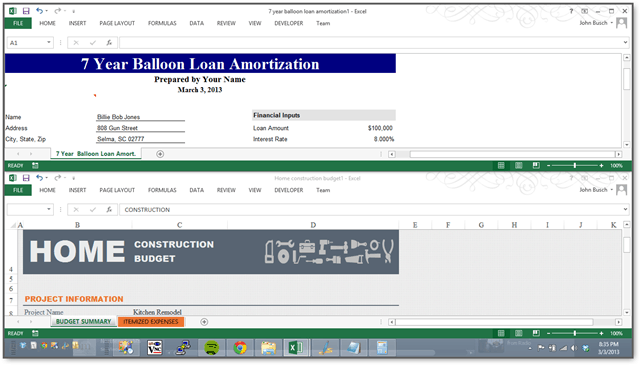
Misschien wilt u het lint inklappen (CTRL + F1) om een beetje meer kijkruimte te krijgen.
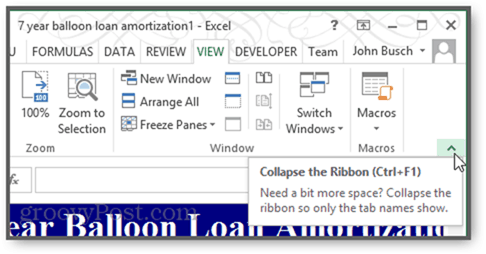
Klik op om de vensters anders te ordenen Alles regelen.
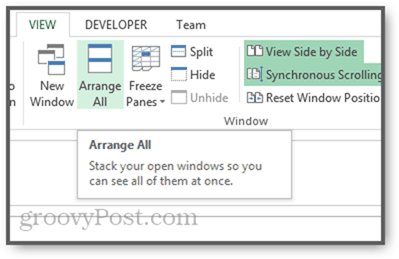
Dit geeft je een paar verschillende opties: Tegels, Horizontaal, Verticaal en Cascade.
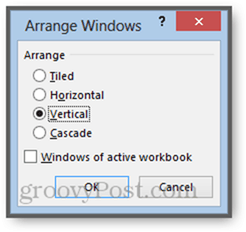
Probeer het ook terwijl je hier bent Synchroon scrollen. Dit synchroniseert de schuifbalk van uw Windows, zodat u ze allebei tegelijk kunt scrollen. Je moet hebben Bekijk naast elkaar ingeschakeld om dit te laten werken.

Gevolgtrekking
Oké, toegegeven, deze functie is niet preciesbaanbrekend. Maar als u wist hoe vaak iemand bij mij op kantoor heeft gevraagd: "Hoe bekijkt u in godsnaam twee Excel-spreadsheets tegelijk?" dan zou je deze subtiele, maar broodnodige verandering net zo waarderen als ik.










laat een reactie achter